7 طرق بسيطة لجعل هاتف سامسونج الخاص بك يبدو أقل مللاً

ليس بالضرورة أن يبدو هاتف سامسونج جالاكسي الفاخر مطابقًا تمامًا لأي هاتف آخر في السوق. مع بعض التعديلات البسيطة، يمكنك جعله أكثر خصوصية وأناقة وتميزًا.
لا تقلق إذا وجدت نفسك في مأزق تحاول استرداد تطبيق تم حذفه من جهاز Android الخاص بك. يعد استرداد التطبيقات أبسط بكثير من استعادة الصور والبيانات الأخرى.
هناك العديد من الأسباب التي قد تدفعك إلى استعادة بيانات التطبيق التي حذفتها. في كثير من الأحيان ، يقوم الأشخاص بحذف التطبيقات فقط لمعرفة أنهم بحاجة إلى التطبيق مرة أخرى ولكن لا يمكنهم تذكر الاسم. هناك أيضًا حالات يتم فيها حذف التطبيقات عن طريق الخطأ من قبل المالك أو شخص آخر لديه إمكانية الوصول إلى الهاتف. قد تضطر أيضًا إلى إجراء إعادة تعيين إعدادات المصنع ، مما يؤدي إلى حذف جميع التطبيقات التي قمت بتثبيتها على جهازك.
توضح لك هذه المقالة الخيارات المتاحة أمامك لعرض تطبيقات Google Play المحذوفة مؤخرًا وربما استعادتها والبيانات التي احتفظت بها.
كيفية عرض واسترداد التطبيقات المحذوفة باستخدام Google Play
الطريقة الأسهل للوصول إلى التطبيقات المحذوفة موجودة بالفعل على جهازك. يحتفظ تطبيق Google Play بسجل للتطبيقات التي قمت بتنزيلها ويسمح لك بمشاهدة سجل التطبيق. اتبع هذه التعليمات البسيطة.
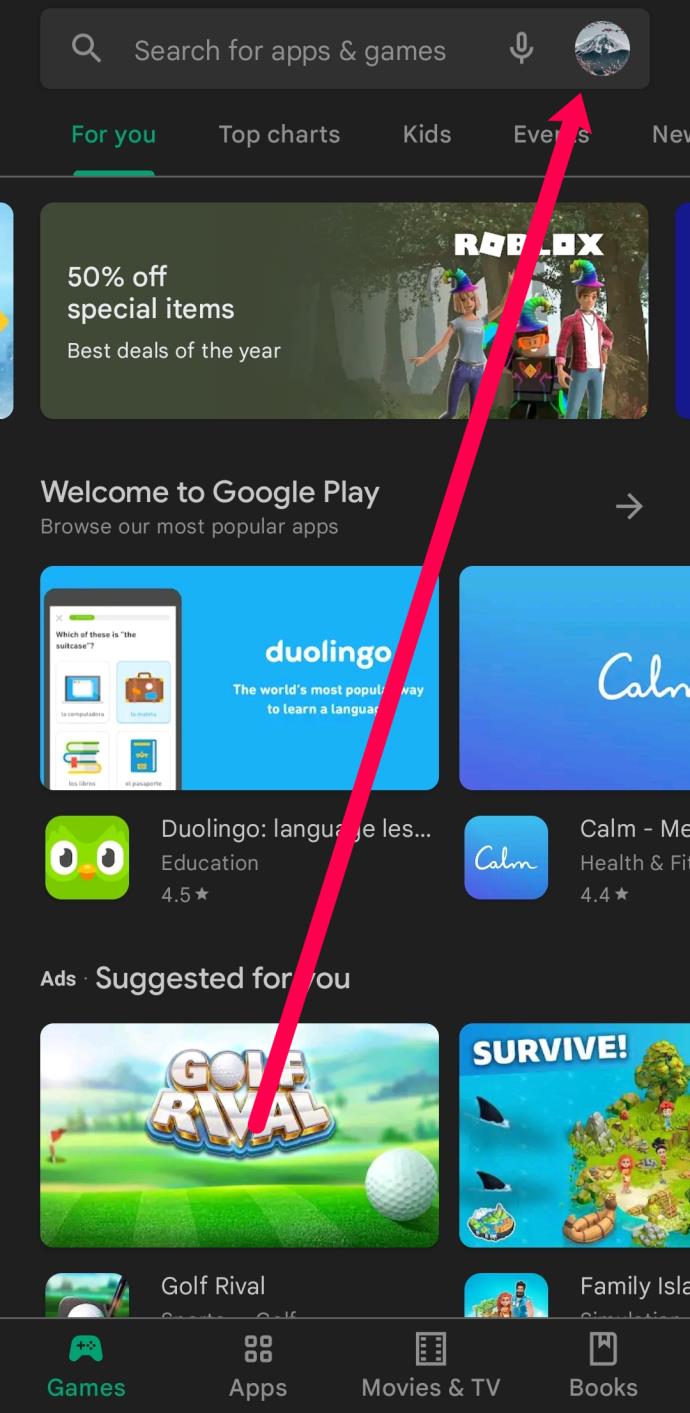
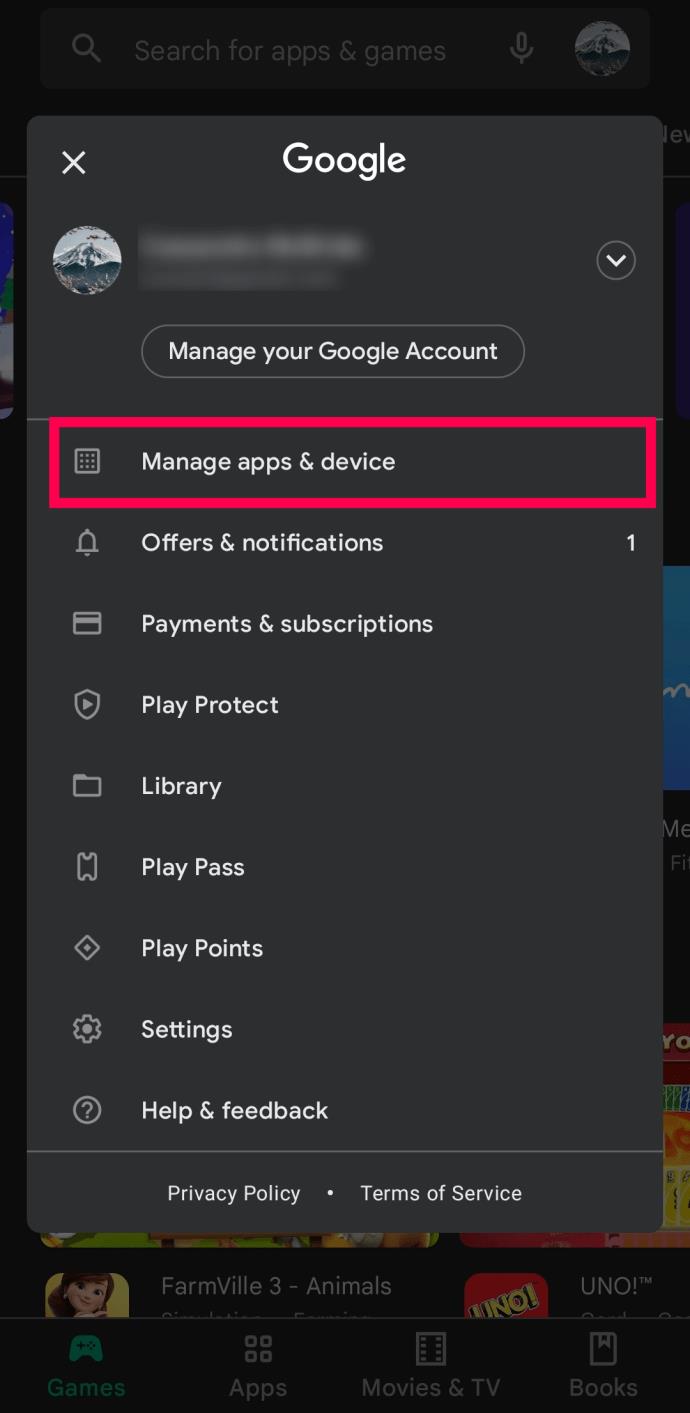
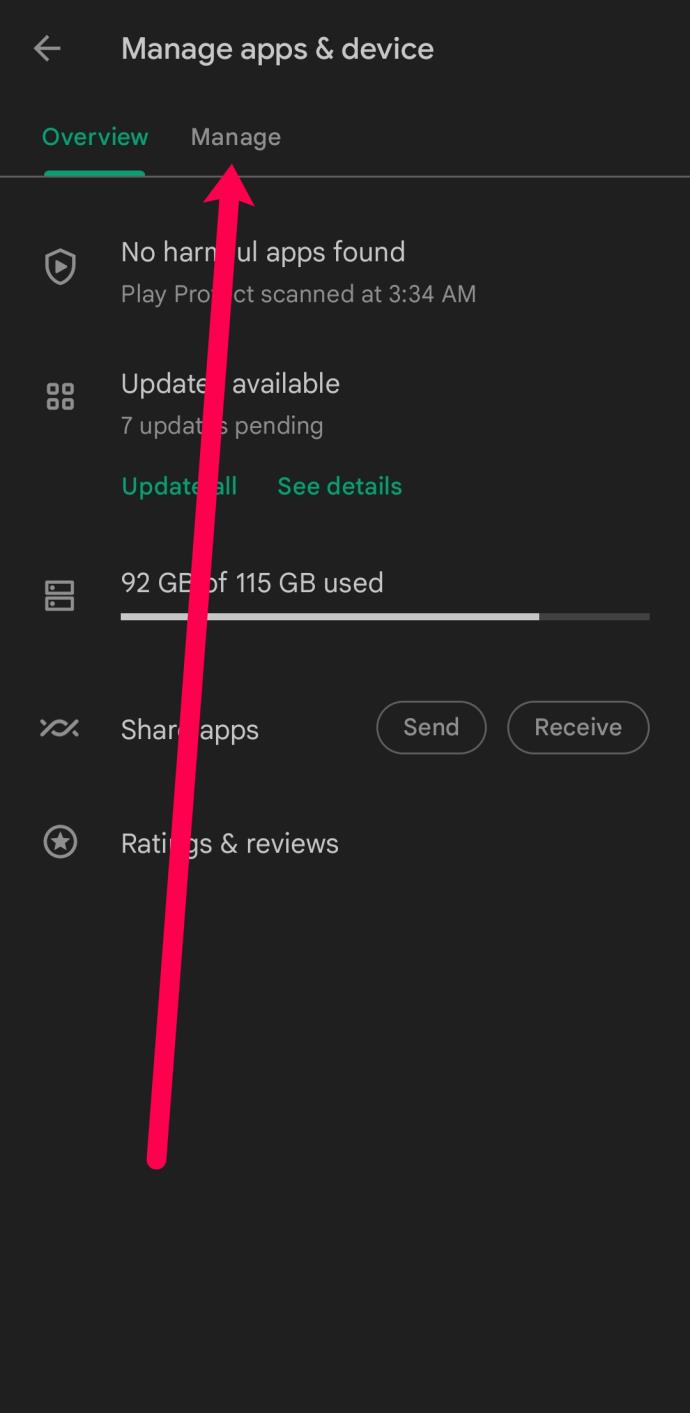
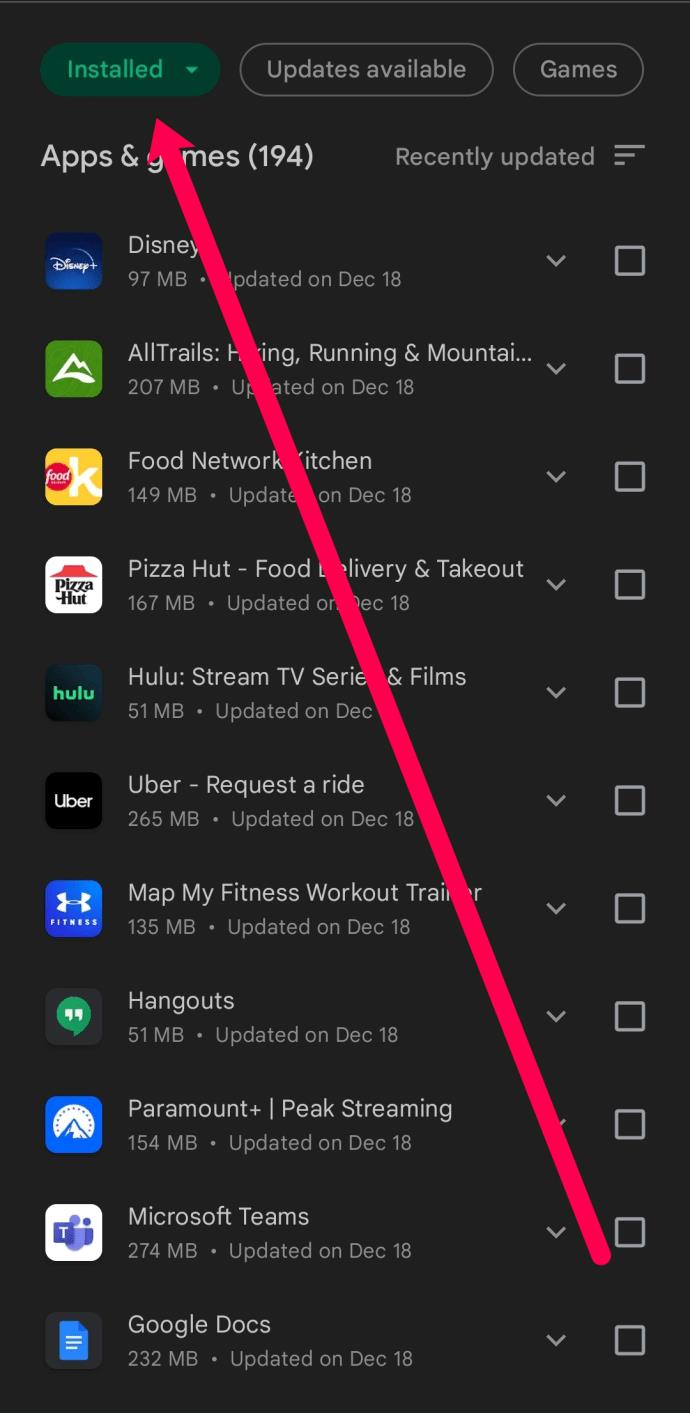
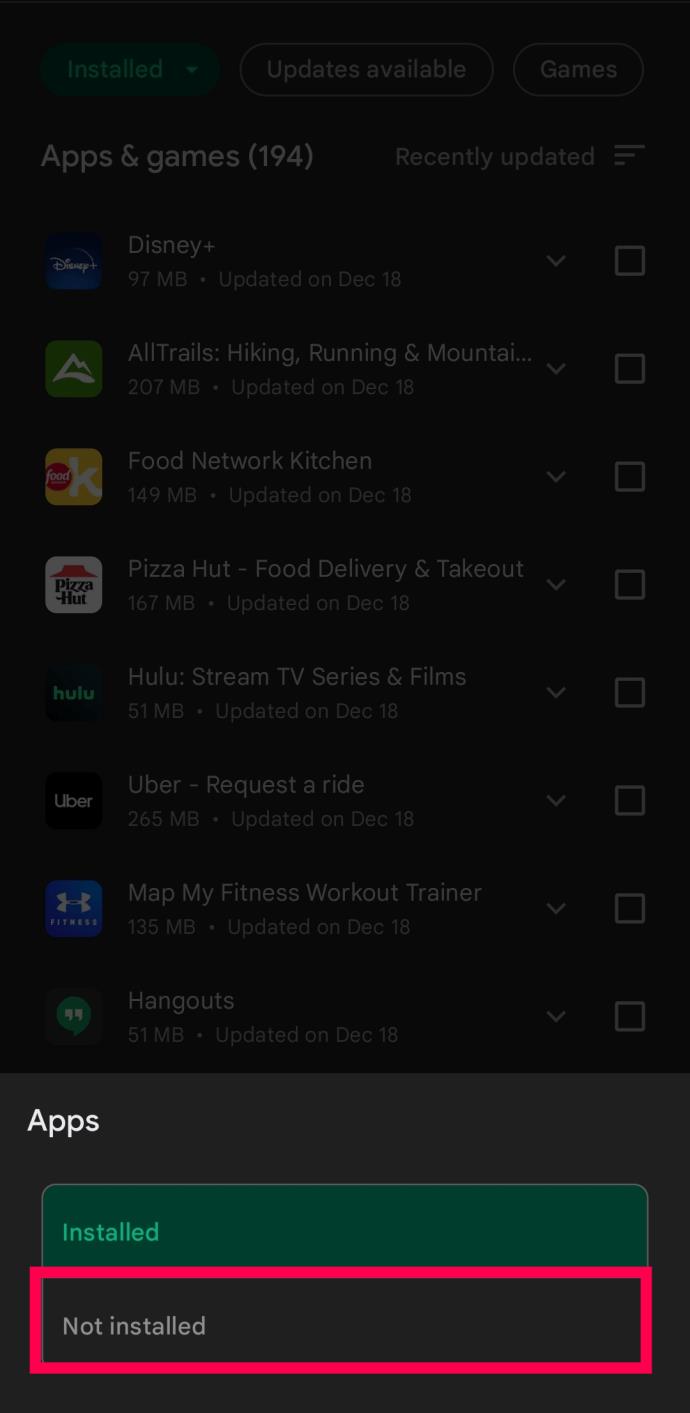
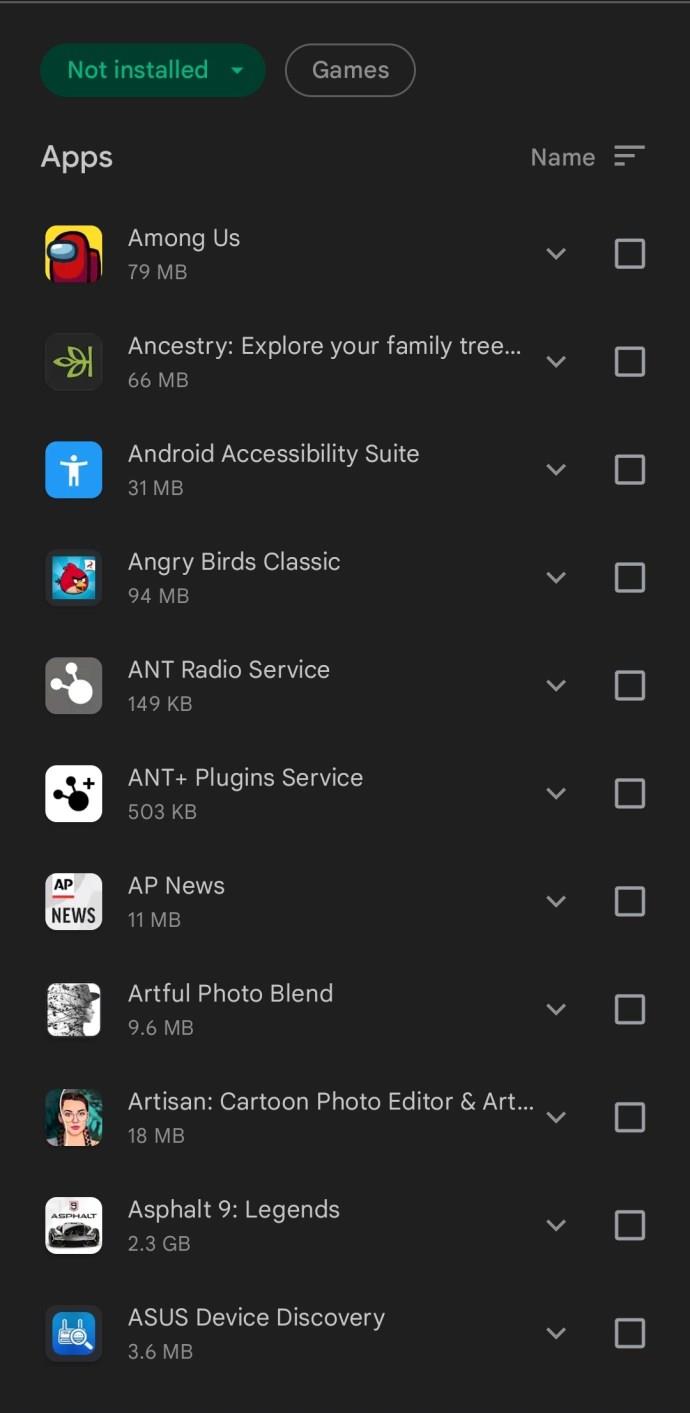
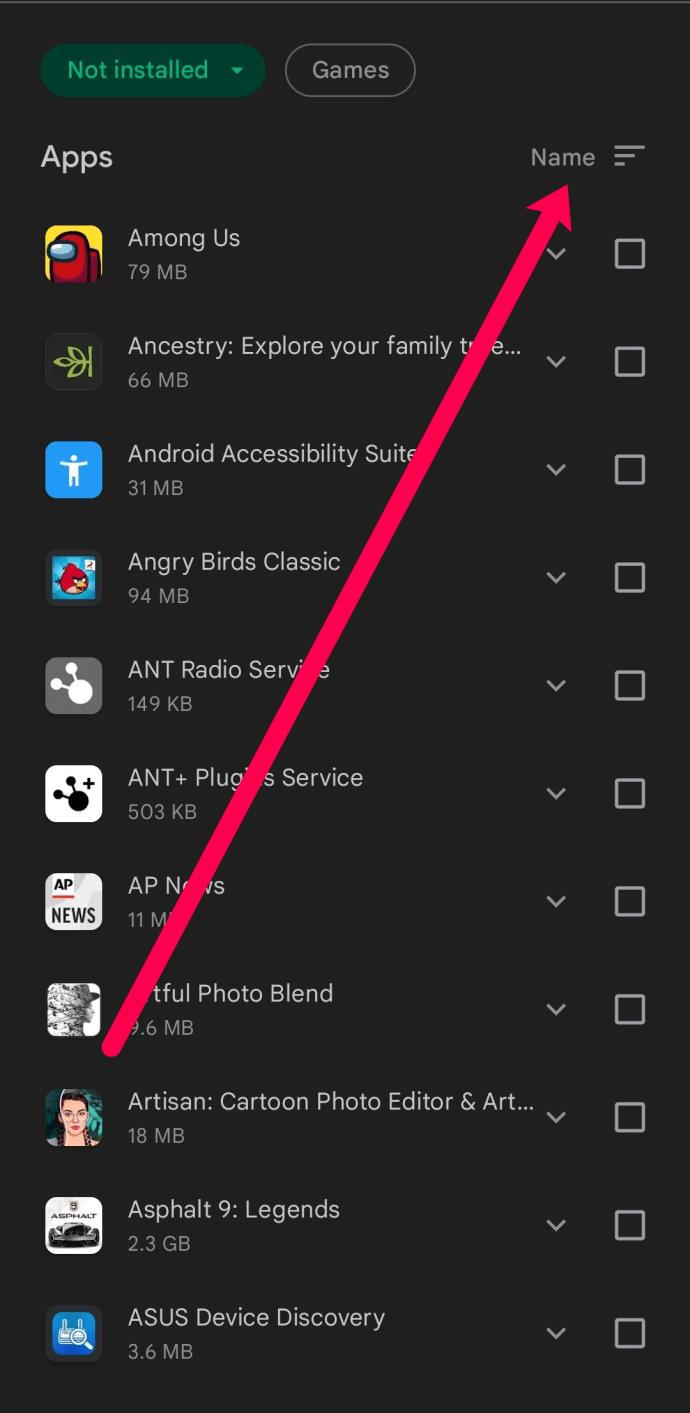
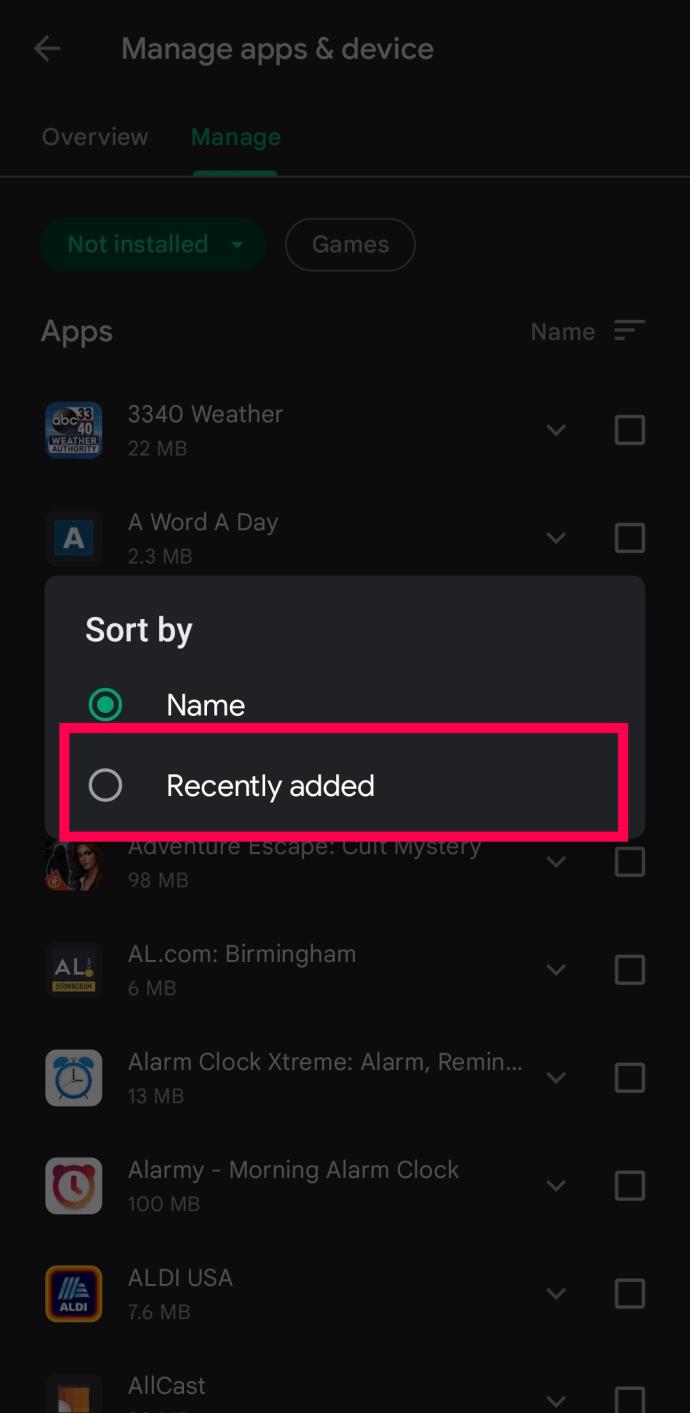
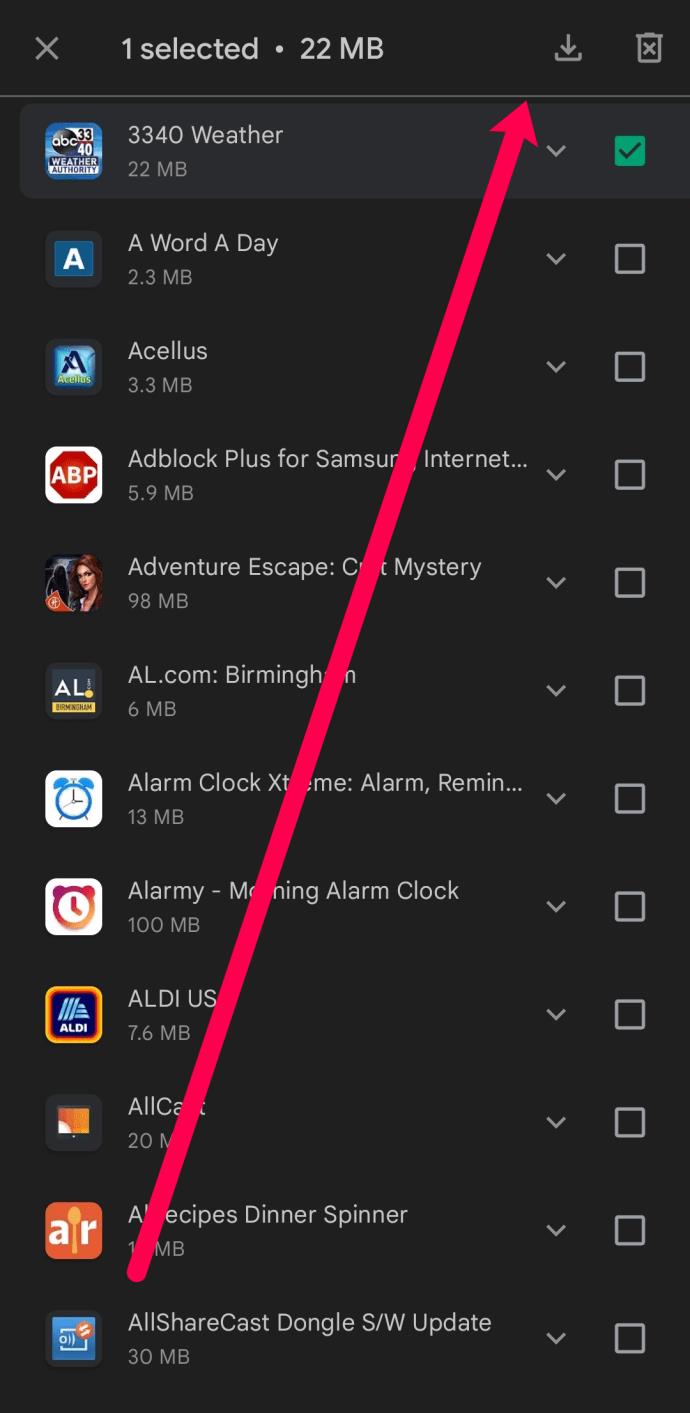
من المهم الإشارة إلى أن قائمة التطبيقات تنطبق على حساب Google الخاص بك وجميع أجهزتك ، وليس فقط الجهاز الذي تستخدمه الآن. يتم عرض كل تطبيق قمت بتنزيله على أي جهاز (ما لم تحذف بعضه) في القائمة ، لذا فهو أداة سهلة الاستخدام.
ملاحظة مهمة أخرى هي أن التطبيق المدفوع يمكن استخدامه على أي جهاز من أجهزة Google ، وليس على جهاز الشراء فقط. إذا كنت تستخدم طريقة مكتبة Google Play لاستعادة التطبيقات التي اشتريتها ، فلن تضطر إلى الدفع مقابلها مرة أخرى.
كيفية عرض واستعادة التطبيقات المحذوفة باستخدام Phonerescue
إذا كنت بحاجة إلى التعمق في سجل جهازك ، فإن برنامج PhoneRescue هو أداة استرداد قوية لأجهزة Android. يقوم البرنامج بأكثر من مجرد عرض بيانات التطبيق المفقودة. يمكنه أيضًا استعادة مجموعة متنوعة من المحتوى المحذوف. يدعي الصانع أنه يعمل على أي جهاز يعمل بنظام Android. البرنامج مجاني للتجربة ، ولكن سيتعين عليك في النهاية شراء ترخيص لمواصلة استخدامه.


كيفية عرض واسترداد التطبيقات المحذوفة باستخدام Galaxy Store
إذا لم يكن لديك هاتف أو جهاز لوحي يعمل بنظام Android ولكن لديك هاتف Samsung Galaxy أو جهاز لوحي بدلاً من ذلك ، فيمكنك العثور على التطبيقات المحذوفة باستخدام Galaxy Store. بافتراض أنك قمت بتسجيل الدخول إلى حساب Galaxy الخاص بك ، فقد تجد تطبيقك المفقود هناك. هيريس كيفية القيام بذلك.
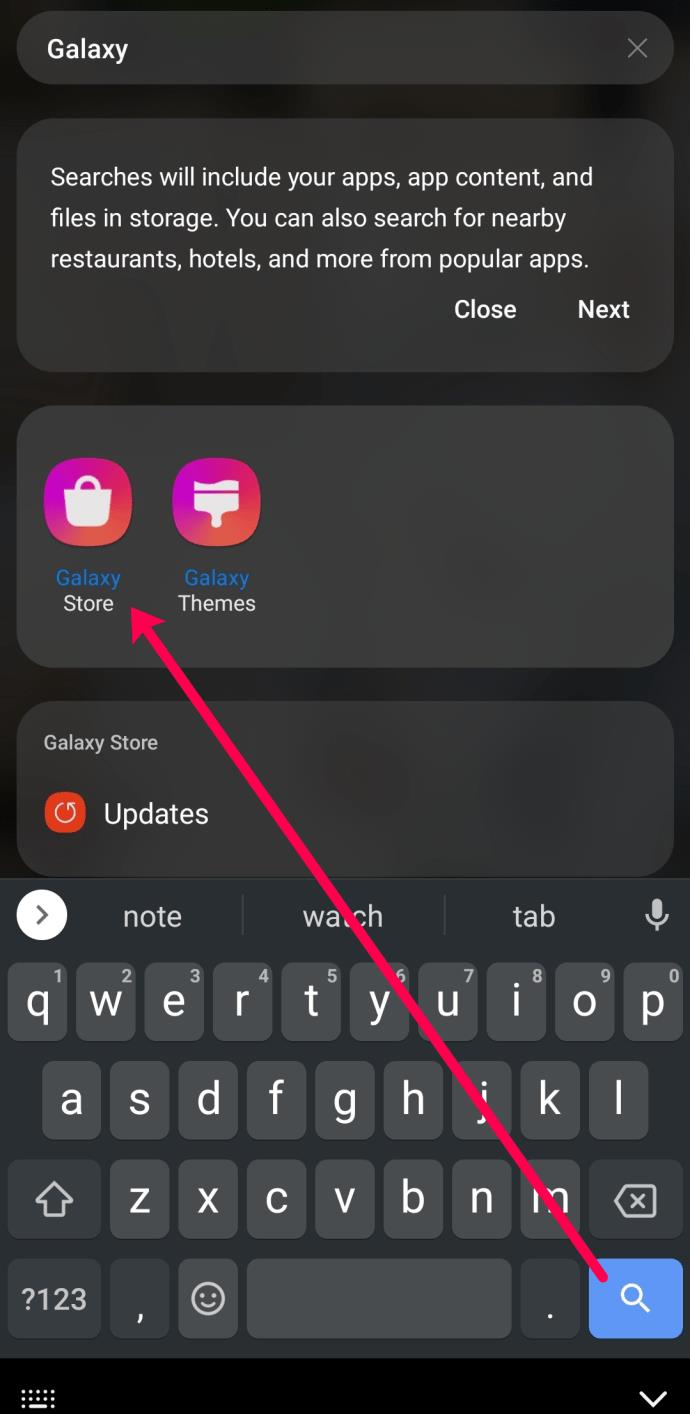
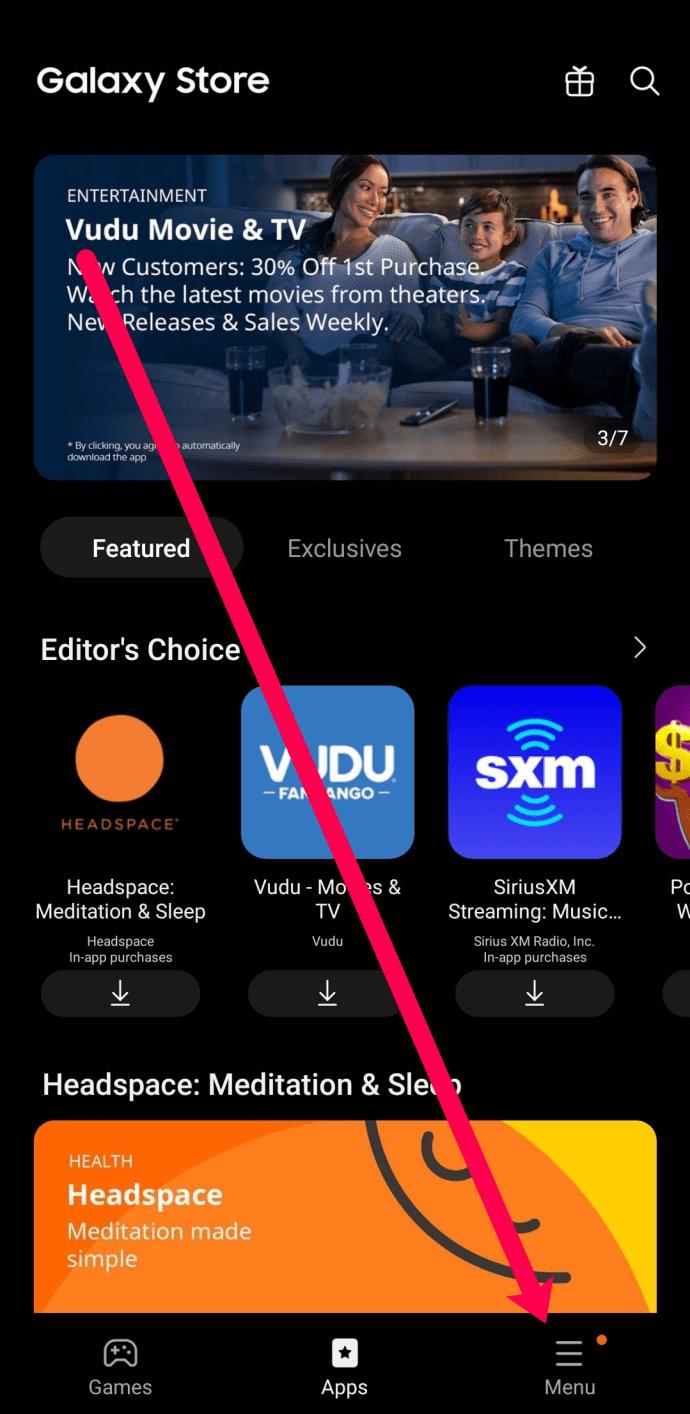
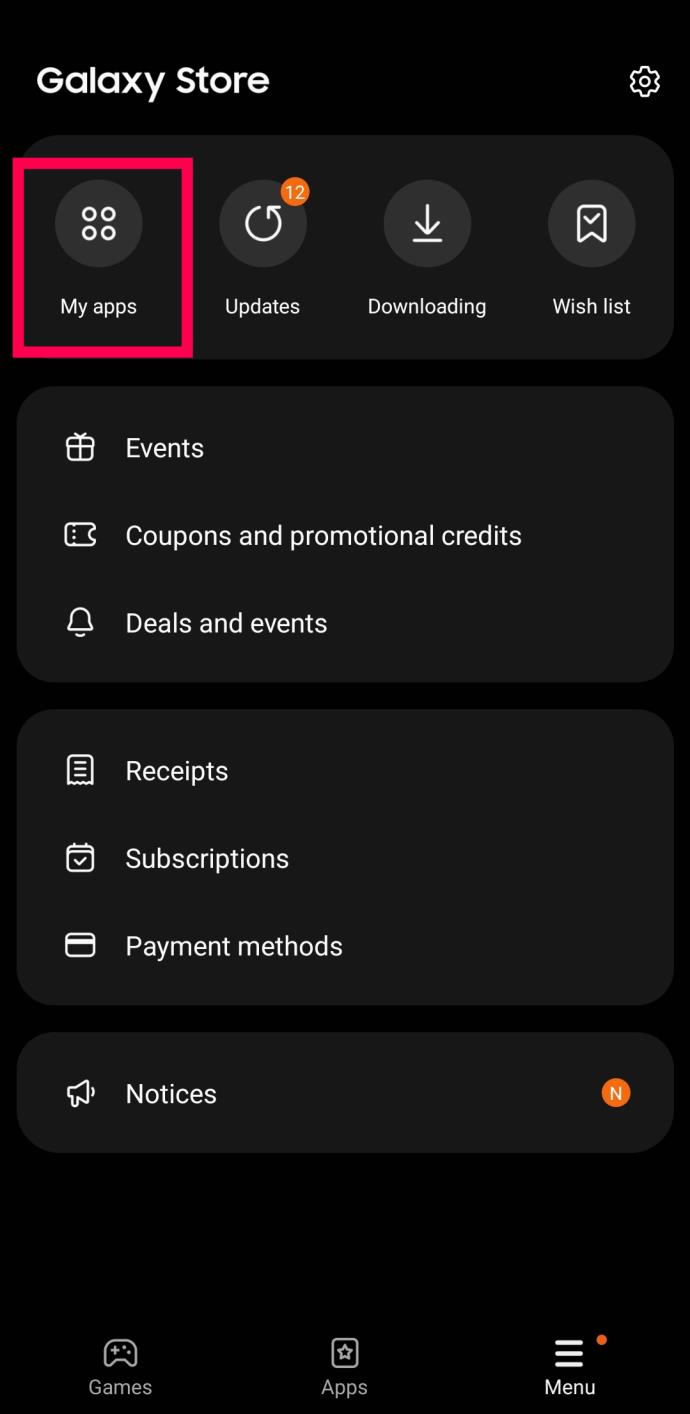
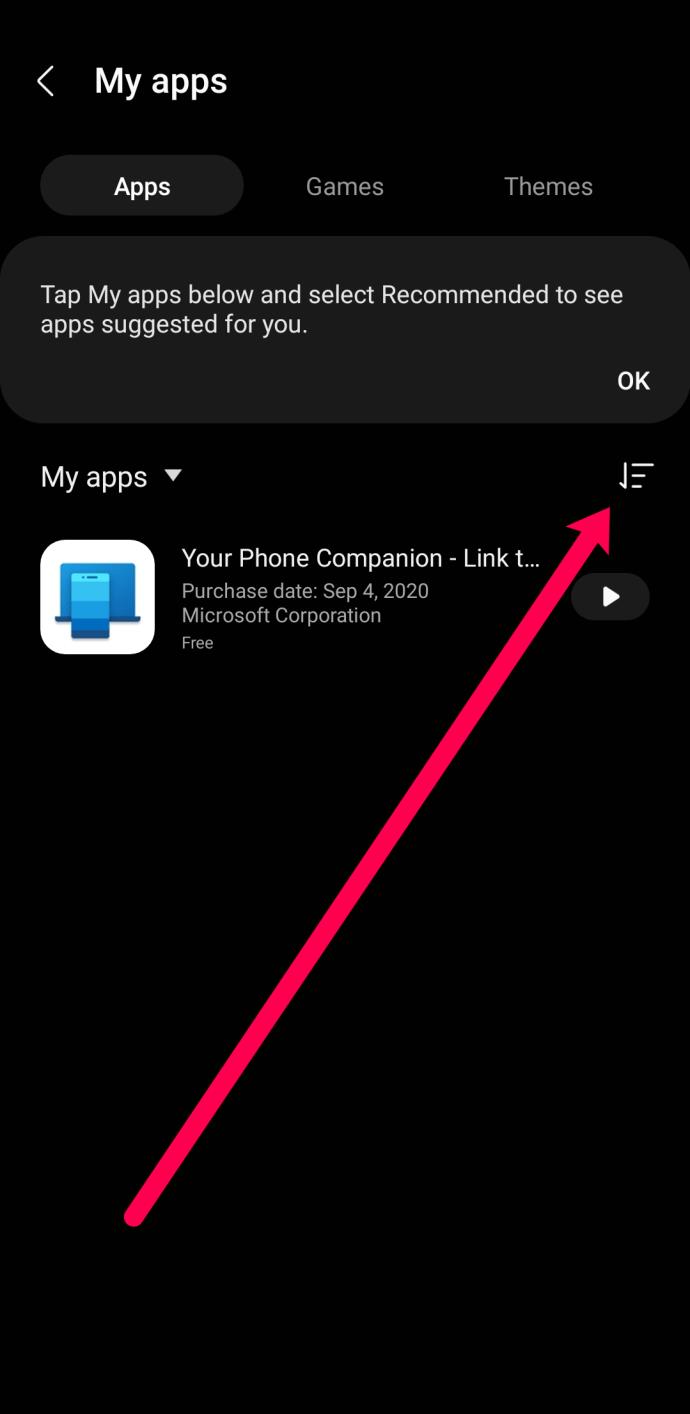
إذا كنت ترغب في إعادة تثبيت التطبيق ، فانقر فوقه وحدد تثبيت.
ماذا تفعل إذا فقدت جميع التطبيقات
يمكن أن يكون نظام التشغيل Android (نظام التشغيل) أمرًا غريبًا وغريبًا. إذا فقدت جميع تطبيقاتك بشكل عشوائي ، فعادةً ما يكون هناك عدد قليل من الأسباب وراء ذلك. الأول هو أنه كان بإمكانك بطريقة ما حذفها جميعًا عن طريق الخطأ.
للتحقق من الحذف غير المقصود ، اضبط هاتفك على "الوضع الآمن". في العديد من أجهزة Android ، اضغط مع الاستمرار على زر الطاقة الفعلي حتى يظهر خيار إيقاف التشغيل على الشاشة ، ثم اضغط لفترة طويلة على إيقاف التشغيل واختر
الوضع الآمن عند ظهوره.
ستتم إعادة تشغيل هاتفك. إذا عادت جميع تطبيقاتك إلى الظهور ، فهذا يعني أنك تواجه مشكلة في البرنامج. في معظم الأحيان ، يرجع هذا الموقف إلى المشغل. أثناء التواجد في الوضع الآمن ، انتقل إلى إعدادات هاتفك وابحث عن أي قاذفات. إذا كنت تريد الاحتفاظ به ، فامسح ذاكرة التخزين المؤقت والبيانات ، ثم أعد تشغيل هاتفك. إذا لم تقم بتنزيله عن قصد ، فقم بإلغاء تثبيته. بعد القيام بذلك ، يجب أن تظهر جميع تطبيقاتك عند إعادة تشغيل هاتفك.
بطريق الخطأ حذف متجر Google Play
ليس من غير المعروف تمامًا أن متجر Google Play يفقد فجأة من جهاز Android الخاص بك. لحسن الحظ ، لا يزال هناك. متجر Google Play هو تطبيق تم تحميله مسبقًا ، لذا لا يمكنك إلغاء تثبيته تمامًا من هاتفك.
السبب الأكثر شيوعًا لاختفاء متجر Play هو تعطيله على جهازك. من خلال تمكينه ، تكون قد أعادته إلى الحياة.
البحث عن الأسئلة الشائعة حول تطبيقات Android المحذوفة
إذا كان لا يزال لديك أسئلة حول تطبيقات Android ، فقد قمنا بتضمين الإجابات هنا.
كان لدي ملف APK ، لكن لا يمكنني العثور عليه الآن. ماذا يحدث؟
ملفات APK هي مجموعات حزمة Android أو ملفات تساعدك في تثبيت التطبيقات. يقوم العديد من مستخدمي Android بتنزيل ملفات APK لأن التطبيقات لم يتم إصدارها بعد ، أو لأنها توفر وظائف وحرية أكثر من التطبيقات المراقبة في متجر Google Play. لسوء الحظ ، تروج بعض التطبيقات لأنشطة القرصنة غير القانونية ، مما يؤدي إلى إخراجها من متجر التطبيقات.
إذا كنت تحاول استرداد ملف APK ، فمن الأفضل أن تقوم Google أو DuckDuckGo بالبحث عن التطبيق المفقود أو تطبيق مشابه. بمجرد تحديد موقعه ، قم بتنزيله وإعداده مثل أي ملف APK آخر.
كيف يمكنني تحديد موقع جميع تطبيقات Android المحذوفة ، وليس متجر Play فقط؟
على الرغم من أنه يمكنك استخدام أي طريقة أعلاه لتنزيل تطبيقات Android ، إلا أنها تستغرق وقتًا طويلاً. أفضل رهان هو التحقق من وجود نسخة احتياطية وإجراء استرداد كامل للنظام. تنطوي هذه الطريقة على بعض المخاطر لأنك ستحتاج إلى إعادة ضبط جهازك على إعدادات المصنع ، مما يعني أنك قد تفقد كل شيء ، لذا تحقق من وجود نسخة احتياطية أولاً.
توجه إلى الإعدادات على جهازك وانقر على النسخ الاحتياطي (قد يختلف هذا حسب الشركة المصنعة). يمكن لمستخدمي Samsung البحث عن النسخ الاحتياطي Samsung Cloud ، ويجب أن يكون لدى مستخدمي LG خيار مماثل. بغض النظر عن الجهاز ، يجب أن يكون لدى كل مستخدم Android نسخة احتياطية من Google. انقر فوق النسخة الاحتياطية ، وتأكد من أنها تاريخ حديث وأنه قام بتخزين التطبيقات والصور والمستندات وجهات الاتصال وأي شيء آخر ضروري. الآن ، يمكنك إجراء إعادة ضبط المصنع واستعادة هاتفك إلى الوضع الطبيعي مع بقاء جميع التطبيقات سليمة.
هناك تطبيق لا يمكنني تنزيله. ماذا يحدث؟
على مر السنين ، عززت Google مستوى أمانها وأصبحت أكثر تحديدًا بشأن التطبيقات التي يتم تقديمها في متجر Play. إذا قررت Google ، لسبب ما ، أنها لا تريد دعم أحد التطبيقات ، فلا يمكنك إعادة تنزيله باستخدام الطرق المذكورة أعلاه.
ومع ذلك ، قد تجد تطبيقًا مشابهًا أو ملف APK.
تطبيقات على Android
في الختام ، من الجيد ضبط إعدادات جهازك لنسخ بياناتك احتياطيًا على خوادم Google. سيسهل العثور على التطبيقات المفقودة أثناء أي أحداث إشكالية في المستقبل.
هل حذفت عن طريق الخطأ تطبيق نظام مهم؟ هل تحاول استعادة تطبيق والملفات السابقة المرتبطة به؟ لا تتردد في مشاركة أفكارك وخبراتك في التعليقات أدناه.
ليس بالضرورة أن يبدو هاتف سامسونج جالاكسي الفاخر مطابقًا تمامًا لأي هاتف آخر في السوق. مع بعض التعديلات البسيطة، يمكنك جعله أكثر خصوصية وأناقة وتميزًا.
بعد أن سئموا من نظام التشغيل iOS، تحولوا أخيرًا إلى هواتف Samsung، وليس لديهم أي ندم على هذا القرار.
تتيح لك واجهة ويب حساب Apple في متصفحك عرض معلوماتك الشخصية، وتغيير الإعدادات، وإدارة الاشتراكات، والمزيد. ولكن في بعض الأحيان، قد لا تتمكن من تسجيل الدخول لأسباب متعددة.
سيساعدك تغيير DNS على iPhone أو تغيير DNS على Android في الحفاظ على اتصال مستقر وزيادة سرعة اتصال الشبكة والوصول إلى المواقع المحظورة.
عندما تصبح ميزة "العثور على موقعي" غير دقيقة أو غير موثوقة، قم بتطبيق بعض التعديلات لجعلها أكثر دقة عندما تكون هناك حاجة إليها بشدة.
لم يتوقع الكثير من الناس أبدًا أن تصبح الكاميرا الأضعف في هواتفهم سلاحًا سريًا للتصوير الإبداعي.
الاتصال قريب المدى هو تقنية لاسلكية تسمح للأجهزة بتبادل البيانات عندما تكون قريبة من بعضها البعض، عادة في غضون بضعة سنتيمترات.
قدمت Apple ميزة "الطاقة التكيفية"، التي تعمل جنبًا إلى جنب مع وضع الطاقة المنخفضة. كلاهما يُطيل عمر بطارية iPhone، لكنهما يعملان بطرق مختلفة تمامًا.
مع تطبيقات النقر التلقائي، لن تحتاج إلى القيام بالكثير عند لعب الألعاب أو استخدام التطبيقات أو المهام المتاحة على الجهاز.
اعتمادًا على احتياجاتك، من المرجح أن تحصل على مجموعة من الميزات الحصرية الخاصة بـ Pixel تعمل على جهاز Android الحالي لديك.
لا يتضمن الإصلاح بالضرورة حذف صورك أو تطبيقاتك المفضلة؛ حيث يتضمن One UI بعض الخيارات التي تسهل استعادة المساحة.
يتعامل معظمنا مع منفذ شحن هواتفنا الذكية كما لو أن وظيفته الوحيدة هي الحفاظ على شحن البطارية. لكن هذا المنفذ الصغير أقوى بكثير مما يُفترض به.
إذا كنت قد سئمت من النصائح العامة التي لا تنجح أبدًا، فإليك بعض النصائح التي غيّرت بهدوء طريقة التقاط الصور.
إذا كنت تبحث عن هاتف ذكي جديد، فأول ما ستقع عليه عيناك بطبيعة الحال هو ورقة المواصفات. فهي مليئة بمعلومات عن الأداء، وعمر البطارية، وجودة الشاشة.
عند تثبيت تطبيق على جهاز iPhone من مصدر آخر، ستحتاج إلى تأكيد موثوقية التطبيق يدويًا. بعد ذلك، سيتم تثبيت التطبيق على جهاز iPhone الخاص بك للاستخدام.












